
时间:2021-02-11 23:45:43 来源:www.win10xitong.com 作者:win10
小编在电脑维修店碰到一位用户抱着他的电脑去维修,他的操作系统遇到了win10任务栏自动隐藏后怎么还原显示的问题,有一些电脑高手对这个win10任务栏自动隐藏后怎么还原显示的问题都束手无策。如果你也被win10任务栏自动隐藏后怎么还原显示的问题所困扰,只需要按照这个流程:1、首先按下键盘上的【win+x】按键,打开win10系统的菜单功能,选择【设置】。2、打开的windows设置页面中点击【个性化】选项就行了,这样,这个问题就可以很简单的处理了。下面我们一起来看看非常详细的win10任务栏自动隐藏后怎么还原显示的的具体方案。
推荐系统下载:笔记本Win10纯净版
具体步骤如下:
第一步:首先按键盘上的【win x】键,打开win10系统的菜单功能,选择【设置】。
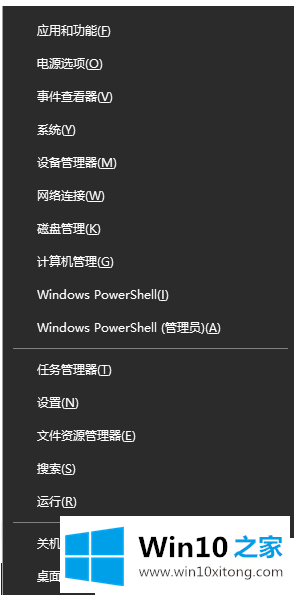
第二步:在打开的窗口设置页面点击【个性化】选项。
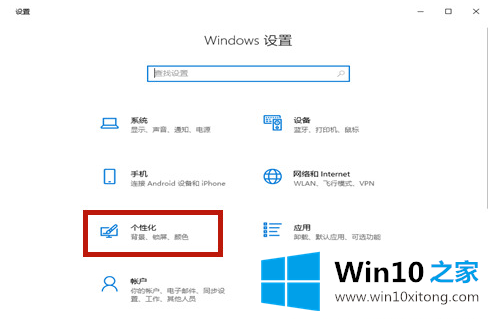
第三步:选择新页面左侧的[任务栏]。
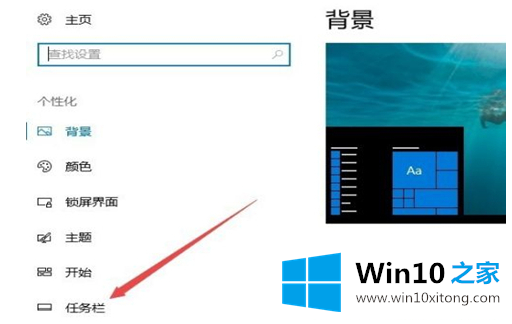
第四步:关闭任务栏设置中的【桌面模式下自动隐藏任务栏】。
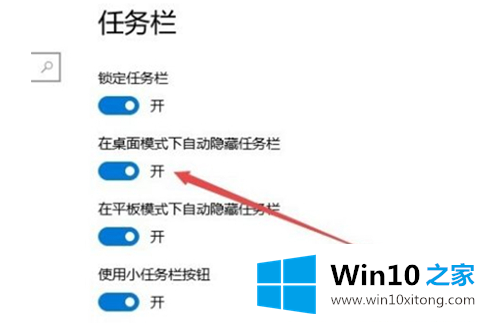
第五步:现在win1064位系统任务栏恢复正常。
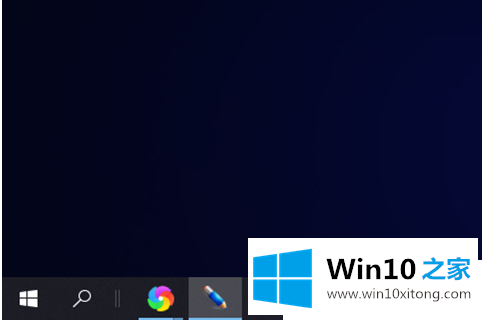
win10任务栏自动隐藏后如何恢复显示这里分享。更多win10教程聚焦Win10 Home官网。
对大家造成困扰的win10任务栏自动隐藏后怎么还原显示问题是不是根据本文提供的方法得以解决了呢?要是你需要下载windows系统,本站是一个你比较好的选择。